Gestione degli account in Apple Messaggi
Gestire gli account è semplicissimo. In realtà non si deve fare nulla. Ogni messaggio che arriverà su un servizio di messaggistica impostato comparirà in Messaggi. Sarà cura dell’applicazione mostrare con una riga di separazione il tipo di account da cui arriva il messaggio per fare capire al destinatario dello stesso se il testo è stato inviato da un utente Google Talk piuttosto che AIM o Apple Messaggi o altro ancora.
Per inviare i testi, si deve semplicemente entrare nello storico delle chat del contatto a cui si vuole scrivere (o creare una nuova chat con esso), cliccare sul nome del contatto nel campo A: in testa dell’applicazione e scegliere su quale servizio (e quindi su quale indirizzo) inviargli il messaggio (a patto che sia presente nella vostra rubrica dei contatti). Diverse icone e colori indicheranno lo stato del contatto su un determinato servizio, come mostrato nell’immagine seguente. Inoltre nella sezione per l’inserimento del testo da inviare è mostrato quale sia il tipo di servizio in uso.
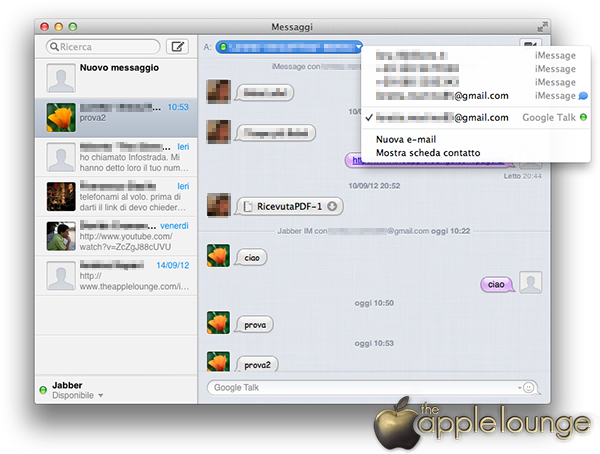
Attenzione, però. Se con Apple Messaggi è possibile anche scambiare file o avviare videochiamate appoggiandosi su FaceTime, lo stesso non è possibile con account diversi. Ad esempio, impostando un account Google Talk è impossibile inviare/ricevere file su Messaggi come mostra l’immagine seguente.
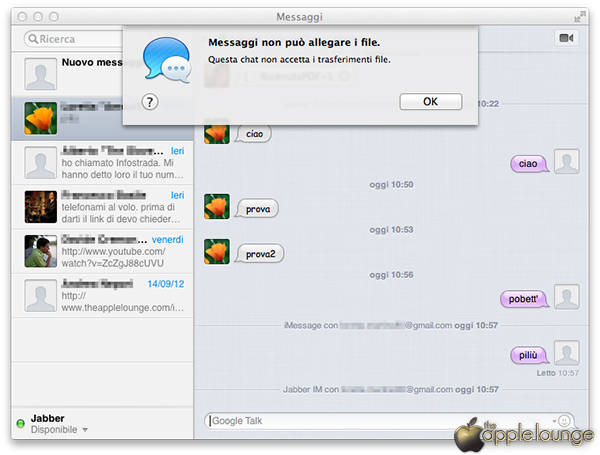
Si possono però ricevere videochiamate da un utente che non sta usando Messaggi. Nel caso di Google Talk, chi usa l’applicazione di Apple riceverà l’invito ad aprire un link (previo download ed installazione del plug-in video e vocale di Google) che avvierà la videochiamata su una pagina web esterna a Messaggi.
Conclusioni su Apple Messaggi ed i multi account
Impostare Apple Messaggi per diversi servizi è, quindi, davvero molto semplice. Gli utenti di Facebook saranno felici di sapere che è possibile usare Messaggi anche per la chat del noto social network poggiandosi su Jabber. Basta scegliere appunto Jabber come tipo di account e indicare come nome utente [email protected] (dove username è quello che compare nell’URL di Facebook visitando il proprio profilo) e la propria password di Facebook.
Un unico sistema semplice (forse anche troppo viste le possibilità un po’ limitate che si hanno) che permette di tenere sotto controllo i messaggi in arrivo sui diversi sistemi di messaggistica e di rispondere agli amici.
Sfruttavate già Messaggi con per chattare coi vostri amici di altri sistemi di messaggistica istantanea? E come trovate questo sistema? Come sempre, ditecelo nei commenti.

Lo uso per chattare con gli utenti Facebook da quando si chiamava ancora iChat, ma ora é migliorato, soprattuto perche hanno integrato meglio gli utenti iMessage.
Sarebbe utile poter chattare anche con con i contatti di skype. Non ho mai cercato sinceramente.
Non mi risulta che funzioni con MESSENGER di microsoft!
@Riccardo:
Mai parlato di Messenger di Microsoft. Nel titolo e nel tutorial si fa cenno a Yahoo! Messenger che è l’applicazione di messaggistica istantanea di Yahoo!.
Caio a tutti
Dovrebbero integrarlo coi contatti su skype, in modo tale da poter eliminare per sempre quella caccola di IM che è skype.